Когда приложение работает не так, как должно, всегда раздражает. Иногда единственное, что вы можете сделать, чтобы решить проблему, — это принудительно закрыть приложение. Вы можете сделать это на своем Android TV, а также на своем смартфоне. Вот как.
Есть несколько причин, по которым вам может потребоваться принудительно закрыть приложение Android TV. Потоковое видео может быть прерывистым, приложение работает медленно и медленно или просто не отвечает. В любом случае принудительный выход из приложения обычно решает проблему, и это просто сделать.
Либо в раздражающем приложении, либо на главном экране Android TV дважды нажмите кнопку «Домой» на пульте дистанционного управления, чтобы открыть меню «Последние приложения». Основное назначение этого меню — упростить быстрый переход к ранее открытому приложению, чтобы оно было выбрано первым.
Используйте D-pad на пульте дистанционного управления, чтобы выделить приложение, которое вы хотите принудительно закрыть.
Затем нажмите кнопку «вниз» на пульте дистанционного управления, чтобы переместить предварительный просмотр приложения на значок «X».
Как сделать, чтобы приложение в Android TV не закрывалось и всегда работало в фоновом режиме ?
Нажмите кнопку «Выбрать» или «Ввод» на пульте дистанционного управления, чтобы закрыть приложение.
Приложение Android TV закрыто.
Как упоминалось выше, принудительное завершение работы приложения на Android TV обычно решает проблемы, связанные с некорректным поведением приложений. Если проблемы по-прежнему возникают, попробуйте перезапустить приставку или смарт-телевизор.
Источник: www.tremplin-numerique.org
Что значит остановить приложение на Андроид, как его закрыть

В процессе эксплуатации смартфона пользователи устанавливают на мобильные устройства самые разные приложения. Они расширяют функционал гаджета, однако используются отнюдь не в режиме нон-стоп. Поэтому, если вы, например, ответили на сообщение, мессенджер можно смело закрывать. Сегодня предлагаем разобраться, как закрыть приложение на операционной системе Андроид, и чем закрытие программы отличается от ее сворачивания.
Чем закрытие отличается от сворачивания приложения
Чтобы понять, чем закрытие отличается от сворачивания, предлагаем воспроизвести пример использования того или иного приложения. Допустим, вы решили посмотреть видео и для этого запустили YouTube. Завершив просмотр, вы покидаете приложение и попадаете на главный экран.
При этом YouTube продолжает работать в фоне и потреблять ресурсы смартфона, что сказывается на его производительности и автономности. Значит, чтобы минимизировать потребление ресурсов, необходимо полностью закрыть приложение. И о том, как это сделать, мы поговорим далее.
А пока стоит отдельно пояснить, почему после выхода из приложения оно не закрывается. Происходит это в рамках реализации многозадачности. Если бы программа закрылась сразу, то при повторном запуске пользователю пришлось бы ждать завершения загрузки.
В случае скрытия процесс остается в оперативной памяти, а потому при возвращении к нему не требуется ожидание запуска. Однако, как уже было сказано ранее, наличие большого количества программ в фоне негативно сказывается на работоспособности устройства.
Как закрыть программу
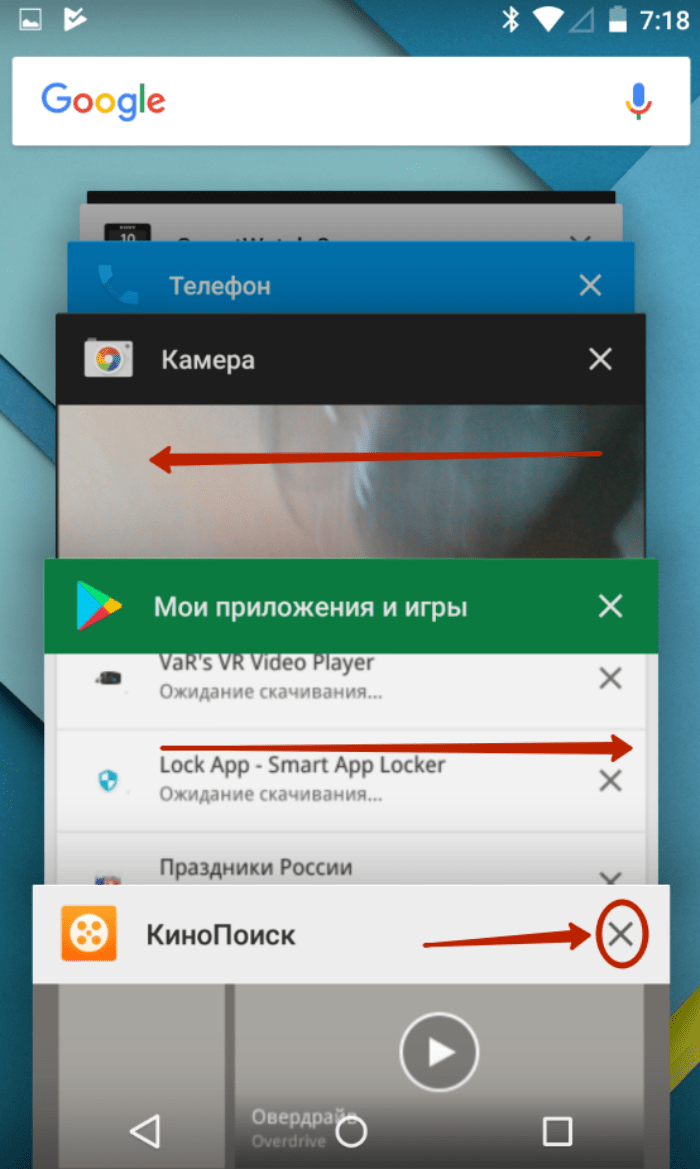
Обычно пользователи покидают интерфейс игр и программ нажатием кнопки «Домой» или соответствующим свайпом при управлении жестами. Из-за этого происходит сворачивание, но не полное закрытие приложения. Софт закрывается совершенно иначе. Чаще всего для реализации задуманного владельцы мобильных устройств обращаются к помощи одного из трех способов выхода.
Через кнопки навигации
Далеко не все, но многие приложения обладают опцией выхода, которая реализуется внутри программы. Однако это не значит, что после нажатия кнопки «Домой» вы закроете софт.
Выход выполняется немного иначе, а принцип действий напрямую зависит от выбранного способа управления в настройках (кнопки Android или жесты).
- Вызвать средство управления, если используются наэкранные кнопки.
- Несколько раз нажать кнопку «Назад» до начального экрана.
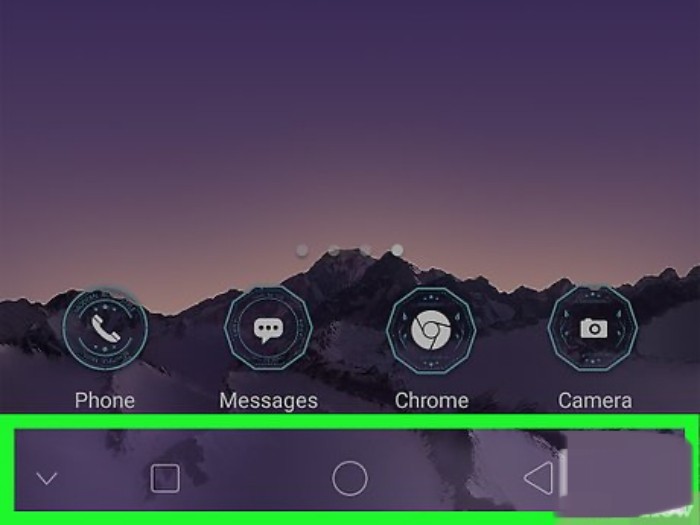
- Еще раз нажать «Back», чтобы на экране появилось диалоговое окно «Выйти из приложения?».
- В появившемся окне нажать «Да» или «Ок».
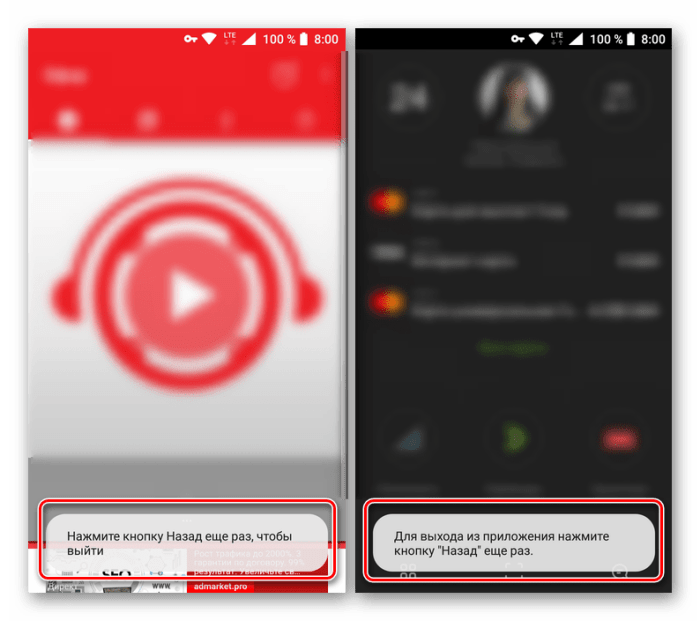
При использовании управления жестами отличаться будет только выполнение действия «Назад». Если в первом случае для этого использовались кнопки, то в текущей ситуации требуется несколько раз выполнить свайп от левой или правой части экрана к середине.
Через настройки
Если вам не удается осуществить выход из программы, и она продолжает отображаться в списке запущенных приложений, предлагается выполнить принудительную остановку процесса. Для этого понадобится:
- Открыть настройки смартфона.
- Перейти в раздел «Приложения».
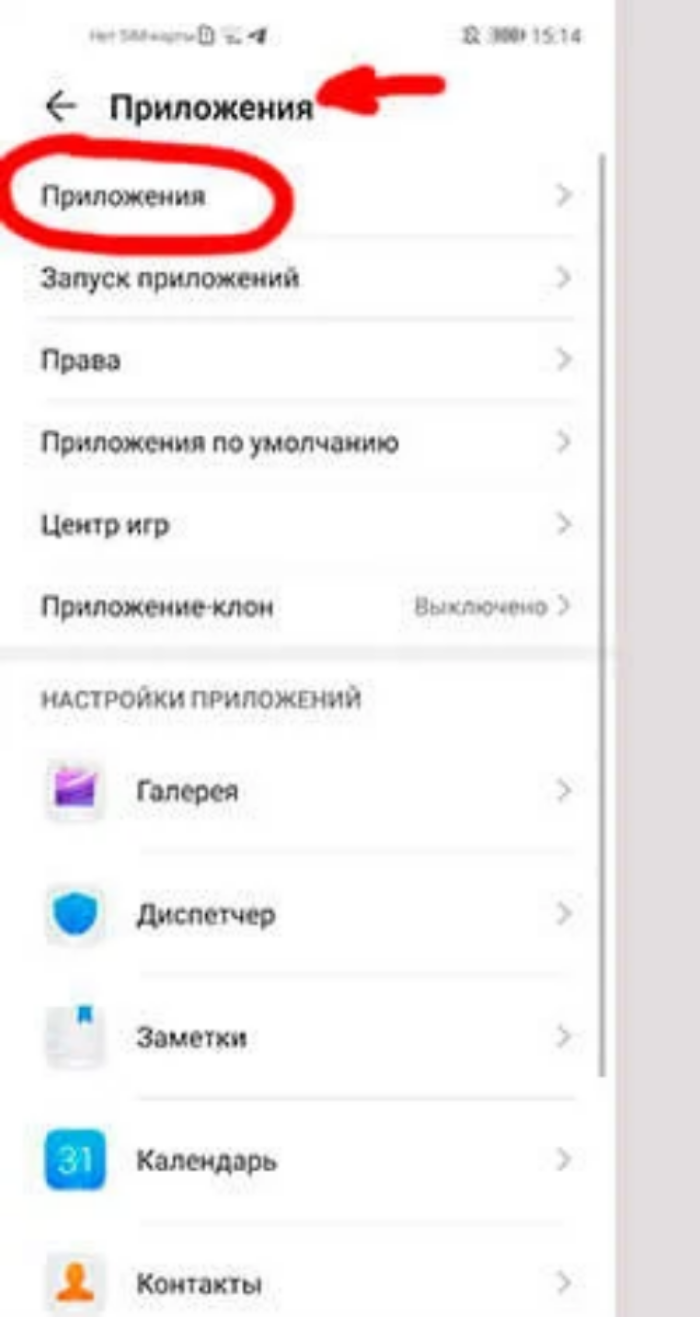
- Выбрать интересующую игру или программу.

- Нажать кнопку «Остановить».
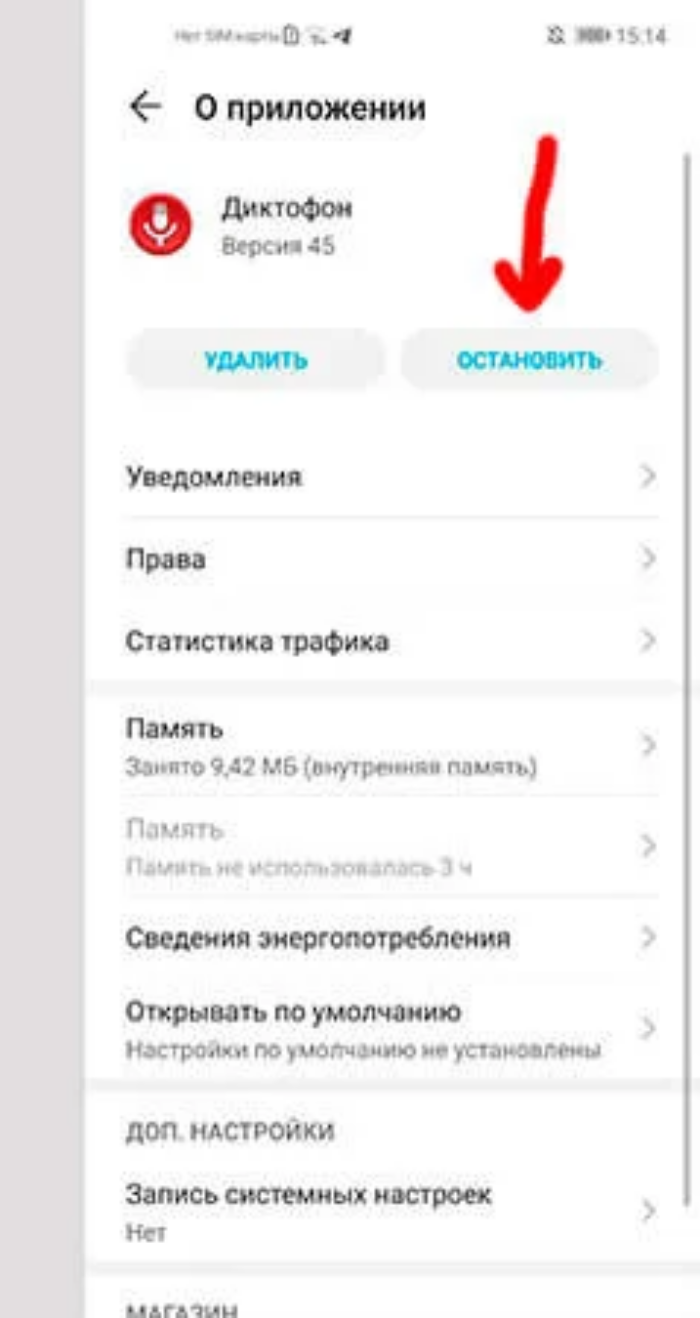
Если все сделано верно, то софт закроется, а при повторном запуске вам придется дождаться завершения загрузки. В то же время, выполняя операцию через настройки смартфона, нужно действовать очень внимательно, так как с кнопкой «Остановить» соседствует опция «Удалить». Это совершенно не то, что требуется в нашей ситуации, поэтому жмите исключительно первую кнопку, не обращая внимания на другие элементы интерфейса.
Через очистку памяти
Заключительный вариант, позволяющий выйти из программы или игры – принудительно завершить процесс через список запущенных приложений. И в этой ситуации первым делом нужно рассказать о способах вывода списка на экран. Как и в случае с первым вариантом закрытия софта (через действие «Назад»), принцип выполнения операции будет отличаться в зависимости от выбранного способа управления.
Если вы пользуетесь сенсорными или виртуальными кнопками, то требуется на 1-2 секунды задержать кнопку в виде квадрата. При управлении жестами необходимо сделать свайп от нижней части экрана к середине, задержав в центре дисплея палец. Затем на экране появится список, с помощью которого вы можете посмотреть на запущенные процессы.
Закрытие программ также осуществляется по-разному. Но здесь речь идет не о разнице в управлении. Дело в том, что вы можете выйти из одного приложения, просто смахнув его окно вверх или в сторону, или же закрыть все программы нажатием кнопки в виде крестика. Выбирайте тот вариант, который кажется вам наиболее подходящим.
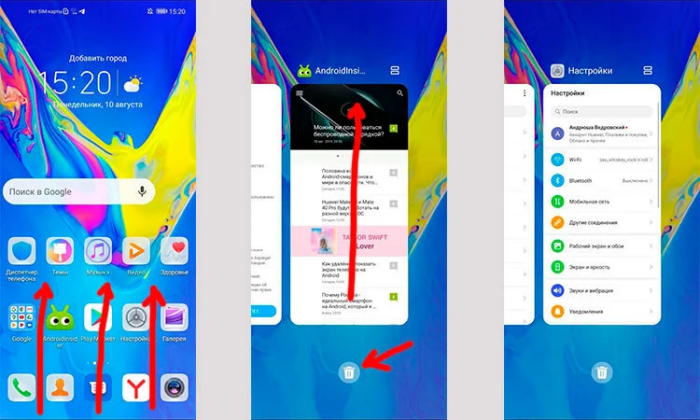
Возможные проблемы
Несмотря на то, что процесс закрытия софта кажется простым и даже интуитивно понятным, в ходе выполнения операции у вас могут возникнуть проблемы. Рассмотрим наиболее частые из них, предложив способ решения:
- Не появляется окно «Выйти из приложения?». Если вы стараетесь закрыть прогу таким способом, то нужно убедиться в том, что кнопка «Назад» нажимается до самого последнего окна. Также отсутствие вспомогательного меню может быть вызвано особенностями софта.
- Приложение остается в списке запущенных программ. Скорее всего, вам не удалось правильно закрыть программу. Еще раз повторите операцию, поочередно используя каждую инструкцию, представленную в материале.
- Приложение продолжает работать. Некоторые проги вроде мессенджеров работают в фоновом режиме, и это совершенно нормально, так как без фона на телефон перестанут поступать уведомления. При желании вы можете запретить программе работу в фоне, чтобы сэкономить ресурсы смартфона. Для этого обратитесь к настройкам устройства.
Если по каким-то причинам вам не удалось осуществить задуманное, попробуйте связаться со службой поддержки производителя смартфона. Возможно, сложности обусловлены аппаратной или программной неисправностью гаджета.
Источник: it-tehnik.ru
Ваш вопрос: как вы закрываете приложения на Android TV box?
Используйте крестовину на пульте дистанционного управления, чтобы выделить приложение, которое вы хотите принудительно закрыть. Затем нажмите кнопку «вниз» на пульте дистанционного управления, чтобы переместить предварительный просмотр приложения на значок «X». Нажмите кнопку «Выбрать» или «Ввод» на пульте дистанционного управления, чтобы закрыть приложение. Приложение Android TV закрыто.
Doc Translator: Как пользо.
Please enable JavaScript
Как закрыть все запущенные приложения на Android?
- Закрытие одного приложения: проведите снизу вверх, удерживайте, затем отпустите. Проведите вверх по приложению.
- Закройте все приложения: смахните снизу вверх, удерживайте, затем отпустите. Проведите слева направо. Слева нажмите «Очистить все».
- Найдите главный экран. Коснитесь «Домой» или «Домой» .
Как очистить память на приставке Android TV?
Очистить данные и очистить кэш на вашем Android TV
- На прилагаемом пульте дистанционного управления нажмите кнопку HOME.
- Выберите Настройки.
- Дальнейшие действия зависят от параметров меню телевизора: Выберите «Приложения» → «Просмотреть все приложения» → «Показать системные приложения». …
- В разделе «Системные приложения» выберите нужное приложение.
- Выберите Очистить кэш, а затем выберите ОК. …
- Выберите Очистить данные, а затем выберите ОК.
Как закрыть все приложения, работающие в фоновом режиме?
Нажмите и удерживайте приложение и проведите по нему вправо.
Это должно остановить запуск процесса и освободить немного оперативной памяти. Если вы хотите закрыть все, нажмите кнопку «Очистить все», если она вам доступна.
Как перезагрузить Android TV?
Как перезагрузить (сбросить) Android TV™?
- Направьте пульт дистанционного управления на светодиод подсветки или светодиод состояния, а затем нажмите и удерживайте кнопку ПИТАНИЕ на пульте дистанционного управления в течение примерно 5 секунд или до тех пор, пока не появится сообщение Выключение питания. …
- Телевизор должен перезапуститься автоматически. …
- Операция сброса настроек телевизора завершена.
Как закрыть все приложения на телевизоре Samsung?
Есть 2 способа завершить работу ТВ-приложения: Взаимодействие с пользователем, когда пользователь долго нажимает кнопку «Возврат/Выход» на пульте дистанционного управления. Длительное нажатие клавиши «Return/Exit» приводит к закрытию приложения. Не регистрируйте длительное нажатие клавиши «Возврат/Выход».
Как закрыть работающие приложения?
На экране настроек коснитесь «Приложения» в разделе «Настройки». Выберите в списке приложение, которое вы хотите закрыть или остановить, и коснитесь его. Отобразится экран информации о приложении. Коснитесь кнопки «Принудительная остановка», чтобы принудительно остановить работу приложения.
Как узнать, какие приложения работают на Android 10?
Затем перейдите в «Настройки» > «Параметры разработчика» > «Процессы» (или «Настройки» > «Система» > «Параметры разработчика» > «Запущенные службы»). Здесь вы можете просмотреть, какие процессы запущены, используемую и доступную оперативную память, а также какие приложения ее используют.
Как обновить коробку Android?
- Загрузите новую прошивку в корневой каталог USB-накопителя.
- Вставьте USB-накопитель в свободный USB-порт на ТВ-боксе.
- Перейдите в «Настройки», затем «Система», затем «Обновление системы». …
- После этого TV Box начнет обновление прошивки с USB-накопителя.
- Дождитесь завершения обновления.
Что означает очистить кэш?
Очистите кеш от сторонних приложений
Кэш приложения аналогичен кешу браузера. Это небольшие фрагменты информации, хранящиеся для ускорения работы с приложением. … Очистка кеша — это быстрый и простой способ освободить место и (надеюсь) исправить некорректно работающее приложение. Очистка кеша приложения не приведет к удалению данных приложения, таких как информация об учетной записи.
Почему мой Android Box продолжает буферизоваться?
Основной причиной этой проблемы может быть скорость вашего интернета. Обычно мы рекомендуем скорость более 20 Мбит/с, чтобы коробка работала правильно. Если у вас меньше 10 Мбит/с и вы одновременно запускаете коробку и многое другое, это может быть проблемой.
Должны ли приложения работать в фоновом режиме?
Существует множество телефонных сервисов, которые постоянно работают в фоновом режиме, а также некоторые стандартные приложения. Некоторым сторонним приложениям может потребоваться работа в фоновом режиме на постоянной основе. В основном это зависит от ОС Android и объема оперативной памяти на вашем устройстве, вы не можете указать, и приложение должно оставаться постоянно.
Как узнать, какие приложения работают в фоновом режиме на моем Android?
Процесс просмотра того, какие приложения Android в настоящее время работают в фоновом режиме, включает следующие шаги:
- Перейдите в «Настройки» вашего Android
- Прокрутить вниз. …
- Прокрутите вниз до заголовка «Номер сборки».
- Коснитесь заголовка «Номер сборки» семь раз — запись контента.
- Нажмите кнопку «Назад».
- Нажмите «Параметры разработчика»
- Нажмите «Запущенные службы».
Как посмотреть, какие приложения запущены?
В Android 4.0–4.2 удерживайте кнопку «Домой» или нажмите кнопку «Недавно использованные приложения», чтобы просмотреть список запущенных приложений. Чтобы закрыть любое из приложений, проведите по нему влево или вправо. В более старых версиях Android откройте меню «Настройки», нажмите «Приложения», нажмите «Управление приложениями», а затем нажмите вкладку «Запущенные».
Источник: bloground.ro